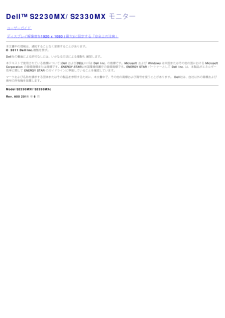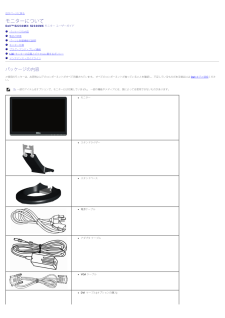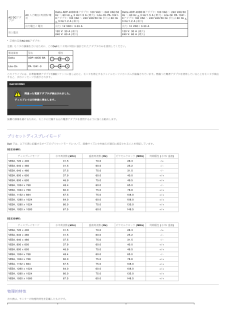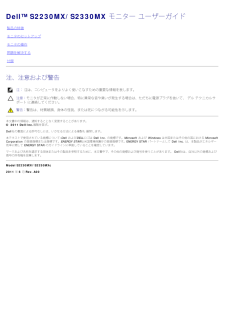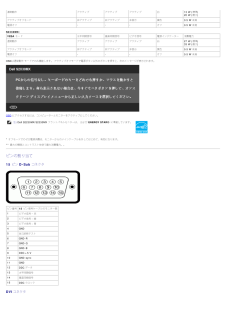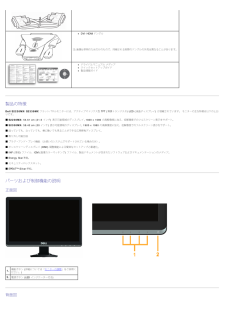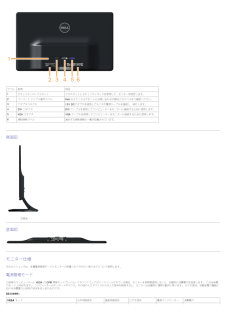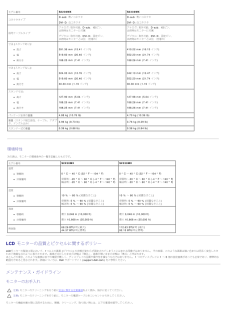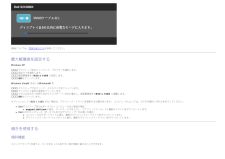Q&A
取扱説明書・マニュアル (文書検索対応分のみ)
"DELL"1 件の検索結果
"DELL"270 - 280 件目を表示
全般
質問者が納得120Hzはリフレッシュレートのことで、1秒間に120回画面を切り替えれるということです。つまり1000÷120=8.3msに1回切り替わります。リフレッシュレートが大きいほどチラツキを感じにくくなります。
応答速度が2ms(GTG)というのは、中間色から中間色に変える時間が2msということです。これが短いほど残像を感じにくくなります。
よって、両者は同じものではありせんが、モニターの性能を示す重要なスペックになります。
ご参考
http://homepage2.nifty.com/kamurai/D...
4607日前view101
DellTM S2230MX/S2330MX モニターユーザーガイド ディスプレイ解像度を 1920 x 1080 ( 最大 )に設定する「安全上の注意」本文書中の情報は、通知することなく変更することがあります。(C) 複製を禁ず。Dell社の書面による許可なしには、いかなる方法による複製も 厳禁します。本テキストで使用されている商標について:Dell およびDELLロゴは Dell Inc. の商標です。Microsoft および Windows は米国またはその他の国における MicrosoftCorporation の登録商標または商標です。ENERGY STARは米国環境保護庁の登録商標です。ENERGY STAR パートナーとして Dell Inc. は、本製品がエネルギー効率に関して ENERGY STAR のガイドラインに準拠していることを確認しています。マークおよび名称を請求する団体またはその製品を参照するために、本文書中で、その他の商標および商号を使うことがあります。 Dell社は、自社以外の商標および商号の所有権を放棄します。Model S2230MXf/S2330MXc Rev. ...
目次ページに戻るモニターについてDellTM S2230MX/S2330MX モニター ユーザーガイド パッケージの内容 製品の特徴 パーツと制御機能の説明 モニター仕様 プラグ・アンド・プレイ機能 LCD モニターの品質とピクセルに関するポリシー メンテナンス・ガイドラインパッケージの内容ご使用のモニターは、出荷時に以下のコンポーネントがすべて同梱されています。 すべてのコンポーネントが揃っていることを確認し、不足しているものがある場合には Dell までご連絡 ください。 注: 一部のアイテムはオプションで、モニターには付属していません。 一部の機能やメディアには、国によっては使用できないものがあります。モニタースタンドライザースタンドベース電源ケーブルアダプタ ケーブルVGA ケーブルDVI ケーブル(オプションの購入)
AC/DCアダプタ*AC 入力電圧/周波数/電流Delta ADP-40DD Bアダプタ: 100 VAC ~ 240 VAC/50Hz ~ 60 Hz + 3 Hz/1.5 A ( 最大);Lite-On PA-1041-0アダプタ: 100 VAC ~ 240 VAC/50 Hz または 60 Hz+ 3 Hz/1.2 A ( 最大)Delta ADP-40DD Bアダプタ: 100 VAC ~ 240 VAC/50Hz ~ 60 Hz + 3 Hz/1.5 A ( 最大);Lite-On PA-1041-0アダプタ:100 VAC ~ 240 VAC/50 Hz または 60 Hz +3 Hz/1.2 A (最大)出力電圧 / 電流出力: 12 VDC / 3.33 A 出力: 12 VDC / 3.33 A突入電流120 V: 30 A ( 最大)240 V: 60 A ( 最大)120 V: 30 A ( 最大)240 V: 60 A ( 最大)* 正規の互換AC/DCアダプタ:注意: モニタの損傷をさけるために、このDellモニタ用に特別に設計されたアダプタのみを使用してください。製造業者...
DellTM S2230MX/S2330MX モニター ユーザーガイド製品の特徴モニタのセットアップモニタの操作問題を解決する付録注、注意および警告注: 注は、コンピュータをよりよく使いこなすための重要な情報を表します。注意:モニタが正常に作動しない場合、特に異常な音や臭いが発生する場合は、ただちに電源プラグを抜いて、 デル テクニカルサポート に連絡してください。警告:警告は、材質破損、身体の怪我、または死につながる可能性を示します。本文書中の情報は、通知することなく変更することがあります。(C) 複製を禁ず。Dell社の書面による許可なしには、いかなる方法による複製も 厳禁します。本テキストで使用されている商標について:Dell およびDELLロゴは Dell Inc. の商標です。Microsoft および Windows は米国またはその他の国における MicrosoftCorporation の登録商標または商標です。ENERGY STARは米国環境保護庁の登録商標です。ENERGY STAR パートナーとして Dell Inc. は、本製品がエネルギー効率に関して ENERGY STAR の...
通常動作 アクティブアクティブアクティブ白 13 W (標準)20 W (最大)アクティブオフモード 非アクティブ非アクティブ非表示 黄色 0.5 W 未満電源オフ- - -オフ 0.5 W 未満S2330MX: VESA モード 水平同期信号垂直同期信号ビデオ信号電源インジケーター消費電力通常動作 アクティブアクティブアクティブ白 27 W (標準)33 W (最大)アクティブオフモード 非アクティブ非アクティブ非表示 黄色 0.5 W 未満電源オフ- - -オフ 0.5 W 未満OSDは通常動作 モードでのみ機能します。 アクティブオフモードで電源ボタン以外のボタンを押すと、次のメッセージが表示されます。OSD にアクセスするには、コンピューターとモニターをアクティブにしてください。注: Dell S2230MX/S2330MX フラットパネルモニターは、 および ENERGY STAR (R) に準拠しています。 * オフモードでのゼロ電源消費は、モニターからのメインケーブルを外してはじめて、有効になります。** 最大の輝度とコントラストを使う最大消費電力。。ピンの割り当て15 ピン D-Sub ...
DVI-HDMIドングル 注:画像は参照のためだけのもので、同梱される実際のドングルの外見は異なることがあります。ドライバとマニュアル メディアクイックセットアップガイド製品情報ガイド 製品の特徴Dell S2230MX/S2330MX フラットパネルモニターには、アクティブマトリクス型 TFT (薄膜トランジスタ) LCD (液晶ディスプレイ) が搭載されています。 モニターの主な特徴は以下のとおりです。■ S2230MX: 54.61 cm (21.5 インチ) 表示可能領域のディスプレイ, 1920 x 1080 の高解像度に加え、低解像度でのフルスクリーン表示をサポート。■ S2330MX: 58.42 cm (20 インチ) 表示可能領域のディスプレイ, 1920 x 1080 の高解像度に加え、低解像度でのフルスクリーン表示をサポート。■ 座っていても、立っていても、横に動いても見ることができる広視野角ディスプレイ。■ 取り外し可能台座■ プラグ・アンド・プレイ機能 (お使いのシステムでサポートされている場合のみ)。■ オンスクリーンディスプレイ (OSD) 調整機能による簡単なセットアッ...
ラベル説明 用途1セキュリティロックスロットこのスロットとセキュリティロックを使用して、モニターを固定します。2バーコード シリアル番号ラベルDell のテクニカルサポートにお問い合わせの際はこのラベルをご確認ください。3アダプタコネクタ 12V DCアダプタを使用してモニタの電源ケーブルを接続し、移行します。4DVI コネクタ DVI ケーブルを使用してコンピューターをモニターに接続するために使用します。 5VGA コネクタ VGA ケーブルを使用してコンピューターをモニターに接続するために使用します。6規制規格ラベル 適合する規制規格の一覧が記載されています。 側面図右側面底面図 モニター仕様次のセクションでは、各種電源管理モードとモニターの各種コネクタのピン割り当てについて説明します。電源管理モードご使用のコンピューターに VESA の DPM 準拠ディスプレイカードやソフトウェアがインストールされている場合、モニターを長時間使用しないと、自動的に消費電力を低減します。 これは省電力モード と呼ばれます。 コンピューターがキーボードやマウス、その他の入力デバイスからの入力信号を検知すると、モニターは...
モデル番号S2230MX S2330MXコネクタタイプD-sub: 青いコネクタDVI-D: 白コネクタD-sub: 青いコネクタDVI-D: 白コネクタ信号ケーブルタイプアナログ: 取外可能、D-sub、15ピン、出荷時はモニターに付属デジタル: 取外可能、DVI-D、固定ピン、出荷時はモニターとは別 (任意の)アナログ: 取外可能、D-sub、15ピン、出荷時はモニターに付属デジタル: 取外可能、DVI-D、固定ピン、出荷時はモニターとは別 (任意の)寸法 (スタンドあり):高さ幅奥行き 391.36 mm (15.41 インチ)519.60 mm (20.46 インチ)188.25 mm (7.41 インチ) 410.22 mm (16.15 インチ)552.20 mm (21.74 インチ)188.26 mm (7.41 インチ)寸法 (スタンドなし):高さ幅奥行き 324.03 mm (12.76 インチ)519.60 mm (20.46 インチ)30.30 mm (1.19 インチ) 342.13 mm (13.47 インチ)552.20 mm (21.74 インチ)30.3
詳細については、問題を解決する を参照してください。最大解像度を設定するWindows XP:1デスクトップを右クリックして、プロパティを選択します。1設定タブを選択します。1画面解像度を 1920 x 1080 に設定します。1OKをクリックします。Windows Vista(R) あるいはWindows(R) 7:1デスクトップで右クリック、カスタマイズをクリックします。1ディスプレイ設定の変更をクリックします。1マウスの左ボタンを押しながらスライダーバーを右に動かし、画面解像度を 1920 x 1080 に調整します。1OKをクリックします。オプションとして 1920 x 1080 がない場合は、グラフィック・ドライバを更新する必要があります。 コンピュータによっては、以下の手順のいずれかを完了してください。Dellデスクトップまたはポータブル・コンピュータをご使用の場合:support.dell.com に進み、サービス・タグを入力し、グラフィックス・カードに最新のドライバをダウンロードします。Dell以外のコンピュータ(ポータブルまたはデスクトップ)をお使いの場合:コンピュータのサポートサイトに進み...
内蔵診断を実行するには、以下の手順に従います。1画面がきれいであること(または、画面の表面に塵粒がないこと)を確認します。1コンピュータの後ろかビデオ・ケーブルを外します。モニターが自己テストモードに入ります。1正面パネルのボタン1 とボタン4ボタンを2秒間同時に押し続けます。グレイの画面が表示されます。1画面に異常がないか、慎重に検査します。1正面パネルのボタン4ボタンを 再び押します。画面の色が赤に変わります。1ディスプレイに異常がないか、検査します。1ステップ5と6を繰り返して、緑、青、黒、白い色の画面についてもディスプレイを検査します。白い画面が表示されると、テストは完了です。終了するには、ボタン4ボタンを再び押します。内蔵の診断ツールを使用しているときに画面に異常が検出されない場合、モニターは適切に作動しています。ビデオカードとコンピュータをチェックしてください。In-Store DemoIn-Store Demo を有効にするには:1モニタの電源がオフになっていることを確認します。1モニタ背面からビデオケーブルを取り外します。1モニタの電源をオンにします。1フロントパネルのボタン2とボタン4を5秒...
- 1